素材を取り込む
まずは、画像を取り込んで動画にすることを目標とする。
インポート
左端のツールボタンから![]() をクリック。
をクリック。
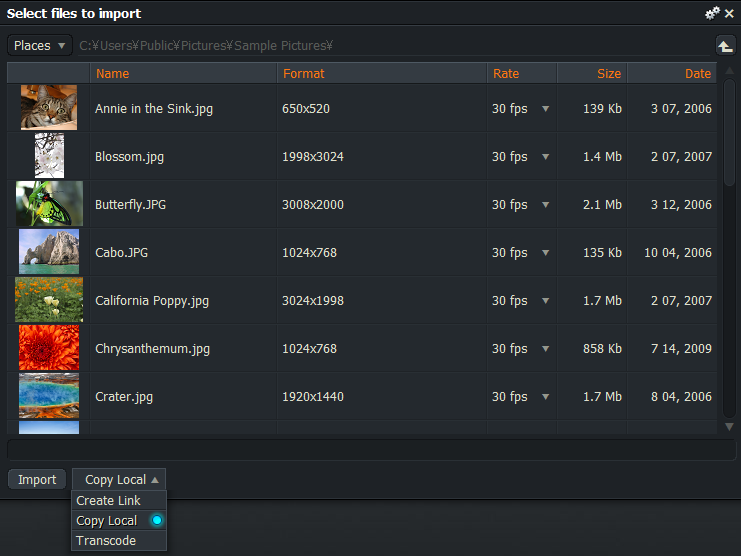
インポートダイアログボックスが表示されるので、取り込みたい画像を選択する。
左下の「Copy Local」をクリックするとインポートの仕方を選択できる。
| 選択項目 | 意味 |
|---|---|
| Create Link | インポート元のファイルを直接参照して使用する |
| Copy Local | Lightworksの作業フォルダにファイルがコピーされる |
| Transcode | 指定形式に変換してLightworksの作業フォルダにファイルがコピーされる |
取り込みたい画像を選択して「Import」
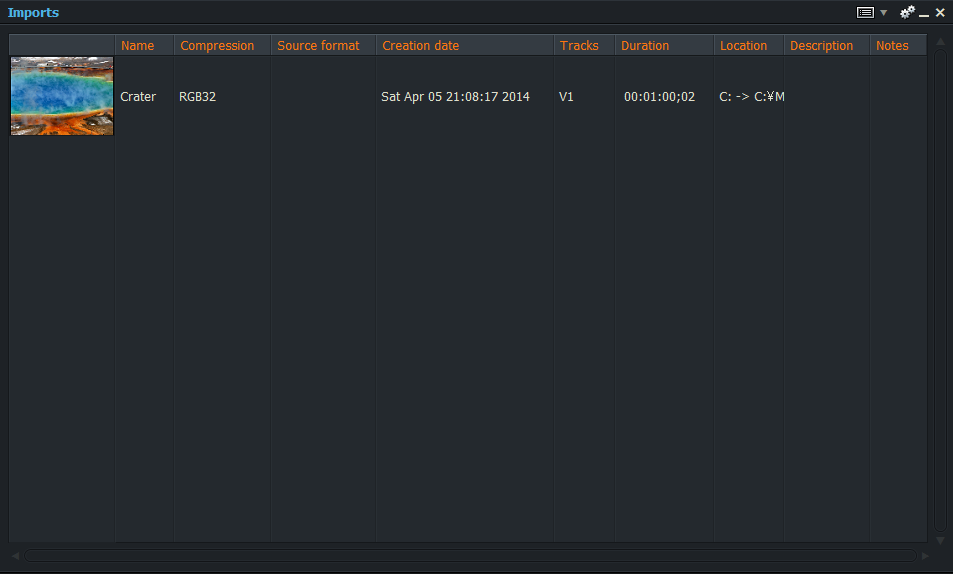
選択したファイルが取り込まれた。
バッチインポート
Lightworksのウィンドウにファイルを直接ドラッグ&ドロップしてもインポートすることができる。
ドラッグ&ドロップすると、バッチインポートパネルが現れる。
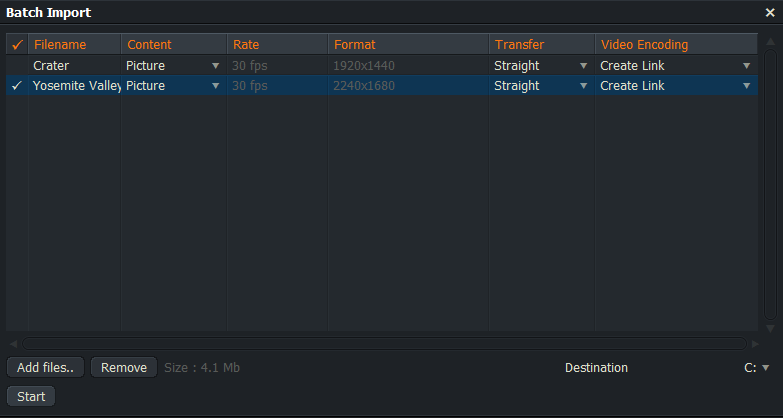
この時点ではまだインポートされていない。
まだ追加でインポートしたいファイルがある場合、ドラッグ&ドロップすることでこのリストに追加される。
または、「Add files..」をクリックしてもいい。
「Remove」で、チェックが付いているファイルがリストから削除される。
「Destination」で、インポート先のドライブを選択できる。
「Start」で、リストにあるファイルがまとめてインポートされる。
